Rojo

Para la realización de este tutorial vamos a necesitar
El programa Psp. Yo he usado la versión X, pero puedes usar otros
Tubes:
Personaje: anna.br_tube1015
Fondo: Chest29_dédé; luces_1.21.12.10_S
1 textura_ dancing_barefoot_by_lebstock
Filtros:
Mura’s Meister/ Copies
Filtro personalizado_ Emboss 3
Xero/ Porcelaine XL
Puedes encontrar la mayor parte de los filtros aquí
Material
Mis tutoriales están registrados en Twi
Ha sido traducido al francés por Titoune. Merci
Y al holandés por Kathy. Danke!
Si quieres puedes ayudarte de la regla para situarte en la realización del tutorial
Marcador (Arrastra con el raton)

Abrir todos los tubes en el Psp. Duplicarlos (shift +D) y cerrar los originales
1.-
Abrir una nueva imagen transparente de 800x600 pixels
Llenar con el color #d40007
Capas_ Nueva capa de trama
Llenar con el color negro
2.-
Activar la imagen de la chica_ anna.br_tube1015
Cerrar las dos capas de la firma y el fondo
Nos situamos en la capa de la chica
Regresamos a nuestro trabajo
Capas_ nueva capa de máscara_ a partir de una imagen
Elegir la imagen de la chica
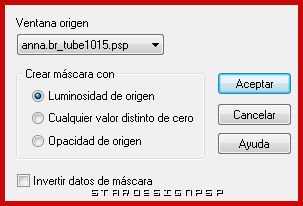
Fusionar grupo
3.-
Imagen_ Imagen en negativo
Filtro personalizado_ Blend Emboss_ Aplicar 2 veces
Capas_ Modo de capas_ Superposición
Selecciones_ Seleccionar todo
Selecciones_ Flotar
Selecciones_ convertir selección en capa
Capas_Modo de capas_ Luz Débil
4.-
Volver a activar el tube anna.br_tube1015
Edición_ Copiar
Edición_ Pegar como nueva capa
Imagen_ Cambiar de tamaño_ Redimensionar al 80%
5.-
Duplicar
Cerrar la capa de arriba de momento
Nos situamos en la capa original (la de abajo)

6.-
Ajustar_ Desenfocar_ Desenfoque Radial
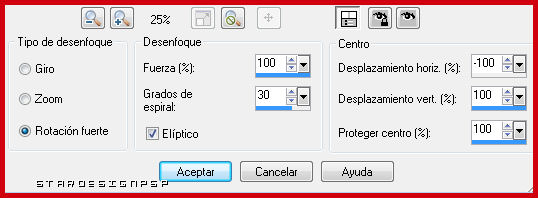
Efectos_ Filtro personalizado_Emboss 3_ aplicar 2 veces
Efectos_ Efectos de Contorno_ Realzar mas
Capas_ Modo de capas_ multiplicar
Opacidad al 67%
7.-
Capas_ Duplicar
Imagen_ Espejo
Imagen_ Voltear
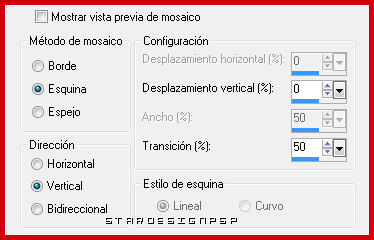
Colocar pegado contra el borde de la izquierda
Si quieres poner las mismas medidas que yo
Activar la herramienta de Selección_ K_ Modo Escala
Posición de la X_ -139,00
Posición de la Y_ -2,00

Capas_Modo de capas_ Subexponer
Opacidad al 80%
8.-
Capas_ Fusionar_ Fusionar visibles
Imagen_ Cambiar de tamaño_ Redimensionar al 90%
Todas las capas sin seleccionar
Efectos_ Complementos_ Mura’s Meister/ Copies
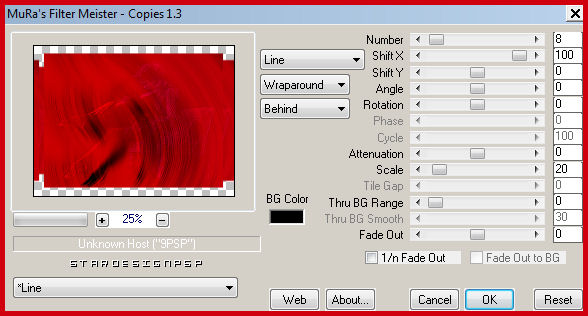
Capas_Modo de capas_ Multiplicar (no verás el efecto de momento)
9.-
Capas_ Duplicar
Imagen_ Cambiar de tamaño_ Redimensionar al 90%
Todas las capas sin seleccionar
Efectos_ Complementos_ Mura’s Meister/ Copies
Mismos valores que la vez anterior
Capas_ Modo de capas_ Subexponer
10.-
Capas_ Duplicar
Imagen_ Cambiar de tamaño_ Redimensionar al 90%
Todas las capas sin seleccionar
Efectos_ Complementos_ Mura’s Meister/ Copies
Mismos valores que la vez anterior
Ajustar_ Matiz y Saturación_ Colorear
Matiz_ 0 Saturación_ 169
Capas_ Modo de capas_ Luz Fuerte
11.-
Nos situamos en la capa de más abajo de estas capas
Capas_ Duplicar
Imagen_ Cambiar de tamaño_ Redimensionar al 120%
Todas las capas sin seleccionar
Capas_ Organizar_ Enviar al fondo
12.-
Capas_ Nueva capa de trama
Activar la textura dancing_barefoot_by_lebstock
Edición_ Copiar
Regresar a nuestro trabajo
Selecciones_ Seleccionar todo
Edición_ Pegar en la selección
Selecciones_ Anular selección
Capas_ Organizar_ Enviar al fondo
13.-
Nos situamos en la capa inmediatamente superior
Capas_ Modo de capas_ Luz Débil
14.-
Nos situamos en la capa de más arriba en la pila de capas
Activar el tube luces_1.21.12.10_S
Edición_ Copiar
Edición_ Pegar como nueva capa
Ajustar_ Matiz y Saturación_ Colorear
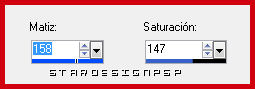
Capas_ Modo de capas_ Luz Fuerte
15.-
Activar el tube Chest29_dédé
Edición_ Copiar
Edición_ Pegar como nueva capa
Imagen_ Cambiar de tamaño_ Redimensionar al 130%
Todas las capas sin seleccionar
Imagen_ Espejo
Colocar como ves en el modelo
Efectos_ Complementos_ Xero/ Porcelaine XL

Ajustar_ Nitidez_ Enfocar (2 veces)
Efectos_ Efectos 3D_ Sombra
0_ 0_ 100_ 20
16.-
Activar la capa de la chica que hemos dejado cerrada al principio_ Abrir la capa
Capas_ Organizar_ Enviar al Frente
Colocar como en el modelo
Efectos_ Efectos 3D_ Sombra
0_ 0_ 100_ 20
Ajustar_ Nitidez_ Enfocar
Ajustar_ Brillo y Contraste_ Aclarar
Intensidad_ 7
17.-
Capas_ Duplicar
Ajustar_ Desenfocar_ Desenfoque Gaussiano_ 10
Capas_ Modo de capas_ Luz Fuerte
Opacidad al 70%
18.-
Las capas estarán así

19.-
Imagen_ Agregar bordes_ Simétrico_ 2 pixels en el color #000d54
Imagen_ Agregar bordes_ Simétrico_ 15 pixels en el color #a20000
Con la ayuda de la varita mágica_ Seleccionar este borde
20.-
Capas_ Nueva capa de trama
Activar de nuevo la textura dancing_barefoot_by_lebstock
Edición_ Copiar
Edición_ Pegar en la selección
Capas_ Modo de capas_ Superposición
Efectos_ Efectos de contorno_ Realzar más
Selecciones_ Anular selección
21.-
Es el momento de añadir nuestra firma o nuestro sello de agua
Guardar en formato Jpg optimizado
Confío que hayas disfrutado con este tutorial
Gracias por realizarlo
Stella
Kathy



